Выпуск: 2020
Основа: Android 7.1.1
Версия поледнего обновления: 202
Возможности:
1. Подписка Яндекс PLUS на 3 месяца в подарок, далее 169р. месяц
2. Полноценный поиск голосом по приложениям яндекс и по сервисам партнерам
3. Управление пультом удобное
4. Просмотр фильмов и сериалов с лицензионным качеством до 4К (в зависимости от устройства)
5. Блютус 4.1 и выше в зависимости от модели и бренда
6. WIFI 5ггц — в зависимости от модели
7. Единое меню между режимами работы (HDML, VGA, HARD)
8. IPTV Плейлист на постоянной основе (даже после истечения подписки)
- Leff 55U610S 55″ (2020)
- Leff 50U610S 50″ (2020)
- Leff 55U510S 55″ (2020)
- Hyundai H-LED50EU1301 50
- Hyundai H-LED43EU1302 43
- Hyundai H-LED55EU1301 55
- Hyundai H-LED65EU1301 65
- Hi 65USY151X 65″
- Hi 55USY151X 55″ (2020)
- Hi VHIX-40F152MSY
- Leff 43U510S 43″ (2020)
- LED DEXP U50E9100Q
- LED DEXP U55E9100Q
- Leff 50U510S 50″
- Leff 43U610S 43″
- Leff 65U510S 65″
- Leff 50UX9910 50″
- Novex NWX-24H121MSY 24″
- Novex NVX-43U329MSY 43″
- Novex NVX-39H211MS 39″
- Novex NVX-65U321MSY 65″
- Novex NVX-65U321MS 65″
- Novex NWX-55U169TSY 55″
- DEXP f43f8000qg
- DEXP U55F8000Q/G
- DEXP U75F8000Q
- DEXP H39F8000Q
1.Нужен ли интернет? — Что бы использовать весь функционал, то да, но и обычное тв (кабельное и т.п. работает)
Распаковка самого большого ТВ от Яндекс — Станция Про на 65 дюймов (2023)!
2. Будет ли работать как закончиться подписка? — Да, просто многие фильмы из кинопоиска посмотреть не сможете, но через яндекс эфир и другие приложения как YouTube сможете
3. Есть на нем YouTube? — Да, есть. Но рекомендую установить версию с трансляцией с мобильного.
4. Тянет 4К из сети? Если ваш интернет и роутер сможет дать скорость для контента 4к, то без проблем.
5. Как установить приложения? — Скачать на флешку приложение (а лучше маркет сторонний что бы больше не подключать флешку и скачивать через сам телик
6. Установил приложение но его нет в меню? — Заходите в настройки, настройки устройства и приложения, нажимаете нужное приложение и открыть. В основном меню появляются только приложения адаптированные под пульт
7. Если пульт сломался что делать? — Подходит полностью пульт от Android ТВ RBOX — HK1 или любой через свисток, на пример G30S с аэро-мышью и голосовым поиском
8. Работает ассистент Алиса? — Нет, принимает запросы только по медиаконтенту, но ассистента обещают в следующем обновлении.
9. Остальные вопросы задавайте, отвечу если уже ответ знаю.
10. Слетела подписка Плюс или просит ее купить хотя она уже есть
11. Как прошить Яндекс ТВ (не официальная инструкция)
12. Подключение по ADB
В теме нет куратора. По вопросам наполнения шапки обращайтесь к модераторам раздела через кнопку под сообщениями, на которые необходимо добавить ссылки.
Почему на телевизоре плохой интернет? Как исправить!





Телевизор Leff 50U610S 50″ (2020) на платформе Яндекса черный
Тип: ЖК-телевизор
Диагональ: 50″ (127 см)
Формат экрана: 16:9
Разрешение: 3840×2160
Разрешение HD::4K UHD, HDR
Формат HDR: HDR10
Светодиодная (LED) подсветка: есть, Direct LED
Стереозвук: есть
Частота обновления экрана: 60 Гц
Smart TV: есть
Платформа Smart TV: платформа Яндекс
Год создания модели: 2020
Изображение
Яркость: 330 кд/м2
Контрастность: 5000:1
Угол обзора: 178°
Время отклика пикселя: 9 мс
Прогрессивная развертка: есть
Прием сигнала
Поддержка стереозвука NICAM: есть
Поддержка DVB-T: DVB-T MPEG4
Поддержка DVB-T2: есть
Поддержка DVB-C: DVB-C MPEG4
Поддержка DVB-S: есть
Поддержка DVB-S2: есть
Количество каналов: 1700
Звук
Мощность звука: 20 Вт (2х10 Вт)
Акустическая система: два динамика
Объемное звучание: есть
Декодеры аудио: Dolby Digital
Автоматическое выравнивание громкости (AVL): есть
Мультимедиа
Поддерживаемые форматы: MP3, WMA, MPEG4, HEVC (H.265), MKV, JPEG
Интерфейсы
Входы: AV, компонентный, HDMI x3, USB x2, Ethernet (RJ-45), Bluetooth, Wi-Fi 802.11ac, WiDi
Выходы: коаксиальный
Разъемы на передней/боковой панели: USB
Версия интерфейса HDMI: HDMI 2.0
Разъем для наушников: есть
Поддержка CI: есть, один слот, поддержка CI+
Функции
Поддержка 24p True Cinema: есть
Поддержка DLNA: есть
Запись видео: на USB-накопитель
Оперативная память: 1.5 ГБ
Встроенная память: 8 Гб
Функция TimeShift: есть
Таймер сна: есть
Защита от детей: есть
Управление: голосом, универсальный (мультибрендовый) пульт
Дополнительно
Возможность крепления на стену: есть
Стандарт крепления VESA: 400×200 мм
Потребляемая мощность: 93 Вт
Размеры с подставкой (ШxВxГ): 1131x716x300 мм
Вес с подставкой: 11.4 кг
Размеры без подставки (ШxВxГ): 1131x663x69 мм
Вес без подставки: 11.2 кг
Как обновить Яндекс ТВ на телевизоре?
→ Настройки устройства → Об устройстве. Текущая версия прошивки отображается в пункте Версия ПО. Чтобы обновить прошивку, в группе Обновление системы выберите Установить. Чтобы установить обновление позже, выберите Обновить позже.
Обновление производится просто. Достаточно найти Яндекс браузер в меню, зайти в настройки и нажать «Обновить». Также как и в случае с приложением здесь можно поставить галочку напротив опции «Автоматическое обновление». Это исключит проблемы в будущем.
Кроме этого на телевизор обязательно устанавливается программа Флеш плеер. Без нее полноценная работа браузера невозможна. Обычно она не идет с ним в комплекте.
Как перезагрузить телевизор Яндекс ТВ?
- Отключите Модуль от розетки и подождите 10 секунд.
- Снова подключите Модуль к розетке. На телевизоре появится индикатор загрузки. Дождитесь окончания процесса.
Что делать если на телевизоре не работает Яндекс?
- Перезагрузить телевизор
- Настроить телевизор заново
- Сбросить настройки до заводских
- Ремонт и возврат
- Обратиться в техподдержку
Как обновить ПО на телевизоре?
Наличие обновлений на вашем телевизоре проверяется автоматически?:
- На пульте дистанционного управления нажмите кнопку (быстрые настройки).
- Выберите Настройки.
- Выберите System (Система).
- Выберите About (Информация).
- Выберите Обновление системы.
- Убедитесь, что параметр Автоматическая проверка обновлений включен.
Как обновить Яндекс браузер на телевизоре Samsung?
Обновление сторонних веб-обозревателей через Samsung App TV
Нажать на кнопку «Smart Hub». Перейти в раздел «App TV» или «Samsung Apps». Открыть список уже установленного программного обеспечения и найти нужный браузер для Smart TV. Рядом с названием появится кнопка для загрузки апдейтов и информация о текущей версии.
Как включить Яндекс ТВ на телевизоре?
- Присоедините телевизор к розетке.
- Нажмите кнопку включения на корпусе или пульте телевизора.
- Выполните настройку ТВ и пульта, следуя инструкциям на экране. Чтобы использовать все возможности телевизора, подключите его к интернету и войдите в свой аккаунт на Яндексе.
Как сбросить телевизор Яндекс ТВ до заводских настроек?
Через меню настроек:
- На домашнем экране Модуля нажмите, затем перейдите в раздел Настройки устройства.
- Выберите пункт Сброс.
- Нажмите Сброс → Удалить всё, чтобы подтвердить выполнение операции. Подождите, пока сброс настроек завершится.
- Заново настройте Модуль.
Как обновить браузер в телевизоре?
Нажмите на пульте дистанционного управления телевизора кнопку Settings. В открывшемся меню настроек телевизора найдите раздел «Поддержка», а в нем пункт «Обновление ПО».
Как сделать обновление на телевизоре самсунг?
- Подключите телевизор к интернету.
- Войдите в меню телевизора.
- Выберите пункт «Поддержка».
- Выберите пункт «Обновление ПО».
- Выберите пункт «Обновить сейчас» или «По сети».
- Телевизор проверит наличие новой прошивки.
- Если новая прошивка есть, появится сообщение.
- Подождите, пока телевизор загрузит новую прошивку.
Как установить Яндекс на смарт ТВ?
Чтобы установить приложение:
- Нажмите на пульте кнопку Smart Hub или Домой — откроется сервис Smart Hub.
- В поисковой строке введите [Яндекс] и нажмите на пульте кнопку ОК или.
- Установите приложение — иконка приложения появится в меню Smart Hub.
Можно ли обновить смарт ТВ?
На смарт-пульте телевизора F-серии нажмите кнопку «MORE» и выберите пункт «Menu» на экране телевизора. Выберите «Поддержка». Выберите «Обновление ПО». Если пункт «Обновление ПО» неактивен, выйдите из настроек и зайдите через 2-3 минуты.
Что такое обновление ПО на телевизоре?
Выполнение обновления программного обеспечения (Software Update) обеспечивает немедленное получение вашим телевизором последней версии программного обеспечения из сети Интернета и последующее обновление. Процедура обновления программного обеспечения различается в зависимости от структуры меню вашего телевизора.
Для чего нужно обновление телевизора?
Для чего нужно обновление прошивки? В первую очередь новое программное обеспечение может быть корректировкой старого, в обновлении могут быть устранены различные недочеты и ошибки предыдущих версий (глюки и так называемые баги).
Как обновить браузер на телевизоре Samsung Smart TV?
К сожалению большинство телевизоров Самсунг имеют встроенный в прошивку браузер, и его можно обновить только с обновлением всей прошивки и если браузер не обновляется самостоятельно с выходом в интернет то сделать это можно следующим образом: входим в «Меню», далее в раздел «Поддержка», затем «Обновление ПО», если есть
Как скачать браузер на телевизор Яндекс ТВ?
В меню нажать клавишу «Home», затем внизу отыскать строку «Apps»; в приложениях выбрать «Store Google Play»; далее при помощи поиска найти нужную платформу Яндекс и установить браузер на ТВ-панель.
Как обновить свой браузер?
Чтобы обновить Google Chrome, выполните следующие действия:
- Запустите браузер Chrome.
- В правом верхнем углу нажмите на значок с тремя точками.
- Нажмите Справка О браузере Google Chrome.
- Выберите Обновить Google Chrome. Важно!
- Нажмите Перезапустить.
Как сделать перезагрузку телевизора?
Нажмите и удерживайте кнопку питания на пульте ДУ в течение 5 секунд, пока не появится сообщение «Power off» (Питание выкл.). Телевизор выключится и включится автоматически приблизительно через одну минуту. Отключите кабель (шнур) питания переменного тока.
Почему не работает Яндекс модуль?
Убедитесь, что используете адаптер питания и кабели USB и HDMI из комплекта поставки. Совместимость с другими адаптерами и кабелями не гарантируется. Кроме того, они могут повредить устройство. Убедитесь, что кабели корректно подключены к устройству и адаптеру, а адаптер — к розетке.
Почему в Яндекс ТВ нет Первого канала?
Первый канал, НТВ и ТНТ больше нельзя смотреть на «Яндексе». Всё потому, что компанию обвинили в пиратстве Около десятка российских телеканалов исчезли с главной страницы «Яндекса», хотя раньше они круглосуточно ретранслировались там в прямом эфире.
Как обновить приложения на Samsung Smart TV?
Шаг 1. Нажмите кнопку Home (Главная) и перейдите в меню настроек. Шаг 2. Перейдите в пункт Поддержка, выберите Обновить ПО.
Как скачать приложение Яндекс ТВ?
Как установить приложение на Яндекс ТВ:
- Скачайте apk-файл приложения на флэшку или любой другой носитель.
- Подключите его к телевизору.
- На домашнем экране телевизора нажмите значок «Приложения».
- Запустите файловый менеджер.
- Выберите APK-файл и установите его.
Что делать если Яндекс не работает?
Попробуйте обновить страницу, удалить кеш Браузера и cookie, утилиты и расширения Браузера, которые могут быть причиной сбоя:
- Отключите утилиты
- Проверьте расширения Браузера
- Обновите страницу
- Удалите cookie.
- Очистите кеш
- Отключите аппаратное ускорение
- Отключите блокировку рекламы
- Отключите шифрование DNS.
Как обновить программное обеспечение?
Как скачать последние обновления Android:
- Откройте настройки телефона.
- Прокрутите вниз и нажмите Система Обновление системы.
- Вы увидите статус обновления. Следуйте инструкциям на экране.
Почему нет кинопоиска на телевизоре?
Приложение Кинопоиск может отсутствовать в цифровом магазине вашего телевизора. Если вы запускаете цифровой магазин вашего устройства и с помощью поисковой строки ищете и не можете найти данное приложение, тогда, вероятно, что ваш телевизор просто не соответствует требованиям приложения, которые указаны выше.
Как обновить приложения на любом телевизоре?
Многие приложения на Smart TV, особенно те, которые загружают данные из сети, требуют постоянное обновление. Старые версии браузеров, сервисов для просмотра видео и фильмов, IPTV очень часто не работают так, как нужно, если хотя бы немного устарели. В этом случае нужно просто обновить приложение на телевизоре, тогда программное обеспечение (ПО) снова будет воспроизводить контент на устройстве без проблем. Загвоздка в том, что на Смарт ТВ бывает это сделать несколько сложнее, чем на обычном смартфоне, где все происходит автоматически. Сейчас мы рассмотрим инструкции по обновлению ПО на большинстве распространенных телевизоров.
Как обновить приложения на телевизорах?
Способ обновления напрямую зависит от того, какая операционная система и прошивка стоит на телевизоре. Способ апдейта приложений на Samsung с Tizen, LG с WebOS и Xiaomi с Android будет отличаться. По этой причине мы просто не можем описать все в рамках одной инструкции, лучше разделить руководства по брендам/операционным системам. Именно так мы и сделали.
Samsung
По умолчанию система Samsung настроена так, что она периодически ищет наличие обновлений для виджетов и устанавливает их. Если же нет возможности ждать, пока все произойдет автоматически или данная система не работает, можно ускорить процесс вручную. Если вам нужно на телевизоре Samsung обновить приложение Okko, YouTube, IVI или другое, вы можете сделать это довольно просто, используя следующую инструкцию.
Как обновить приложения на телевизоре Samsung:
- Переходим в меню «Приложения».
- Нажимаем на кнопку «Доп. приложения».
- Жмем на кнопку сверху «Обнов. приложения».
- Отмечаем галочкой все приложения из списка, которые нам нужны и подтверждаем начало процедуры кнопкой «Обновл.».
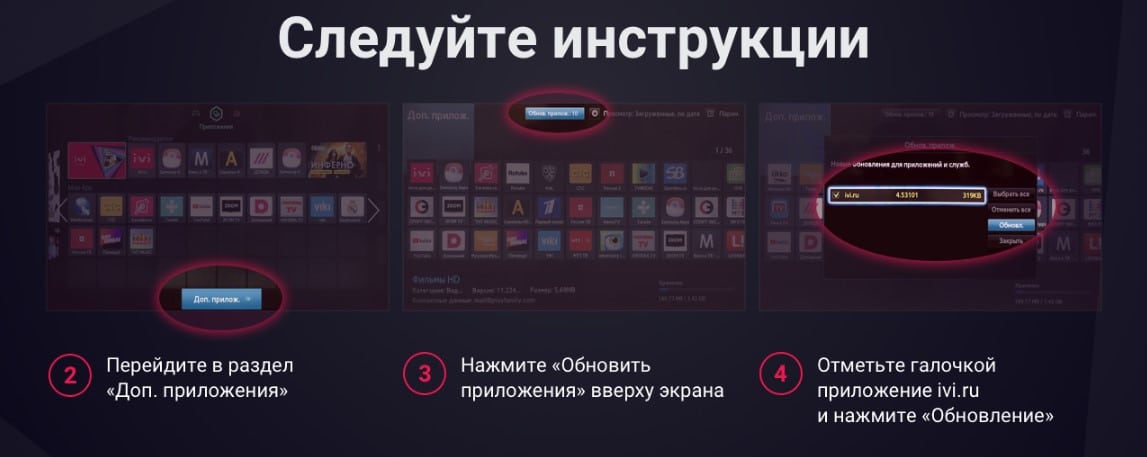
Есть и другой путь, который удобнее использовать для установки новой версии для конкретного приложения. Нужно зажать кнопку Ок пару секунд, когда курсор находится на целевом приложении. Должно развернуться дополнительное меню, а в нем выбираем «Обновить приложение».
LG проводит установку новых версий приложений автоматически, спустя небольшое время после их публикации в LG Store. Также подобную работу можем выполнить вручную.
Как обновить приложение на ТВ LG:
- Открываем магазин приложений LG Store.
- Вводим в поиск название сервиса, что нужно обновить.
- На странице с карточкой приложения жмем на кнопку «Обновить». Если ее нет, скорее всего обновление еще просто не вышло или доступно не во всех регионах.
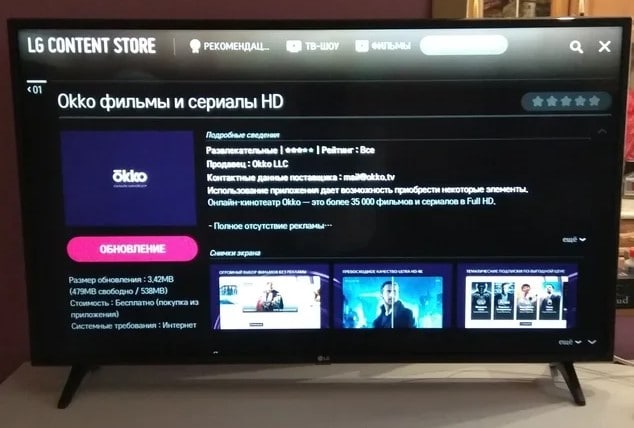
Android и Android TV
Устанавливать любые приложения (Wink, IPTVportal, HD VideoBox, Зона, Кинопоиск, Lampa и любые другие) удобнее всего на телевизорах с Android или Android TV. Причина простая – здесь есть привычный многим Play Market. На данных операционных системах базируется очень много различных телевизоров, в том числе Sony, Philips, Xiaomi и множество других.
Как обновить приложение на Android, Android TV:
- Запускаем сервис Play Market. Должен быть установлен на подавляющем большинстве телевизоров, но также Play Market можно добавить на устройство вручную.
- Переходим во вкладку «Мои приложения».
- Можем либо нажать на кнопку «Обновить все», либо выбрать из списка приложений, которые можно обновить. На странице приложения будет кнопка «Обновить».
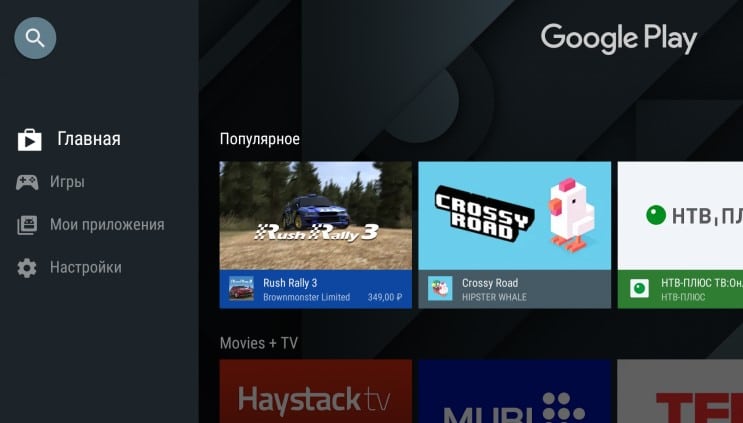
На телевизорах и ТВ приставках с чистым Android или Android TV можно обновить даже те приложения, которые отсутствуют в магазине Play Market. И таких весьма много, особенно с бесплатными фильмами. Для этого нужно скачать apk-файл с новой версией приложения и установить ее на телевизоре. Для этого потребуется флешка с FAT32 файловой системой.
DEXP, Hyundai (Яндекс.ТВ)
Сразу нужно отметить, что если ваш телевизор DEXP с Android, то к нему применима инструкция выше. Для тех устройств, где установлен Яндекс.ТВ тоже есть хорошая новость. По сути, речь идет о модифицированном Android, который поддерживает установку приложений извне. Это значит, что мы можем установить Google Play Market или Aptoide, которые контролируют наличие новых версий и позволяют их устанавливать автоматически. Также можно обновить версию приложения вручную, загрузив apk-файл и запустив его установку.
В общем, несмотря на другое название операционной системы, Яндекс.ТВ поддерживает тот же принцип обновления, что и Android.
Hisense (Vidaa или Roku TV)
Здесь такая система, что стандартные приложения Android установить нельзя, только через ссылки. Есть некоторые сайты, которые позволяют в форме ссылок устанавливать небольшое количество приложений. Обычно их не требуется обновлять, так как каждый раз сервисы загружаются с веб-ресурсов в правильной версии. Предустановленные приложения тоже обновляются автоматически.
Что делать, если приложение на ТВ не обновляется?
Если что-то на этапе обновления пошло не по плану, хотя такое бывает редко, следует попробовать такие решения:
- Проверить количество свободного места. Если память полностью занята, отсюда и проблема. Следует обеспечить хотя бы 1 Гб незанятого пространства в памяти.
- Стереть временные данныеPlayMarket. На телевизорах Android стоит зажать клавишу Ок на пульте по Google Play Маркет, выбрать «О приложении» и «Удалить данные». Возможно, после этого придется заново осуществить вход в систему.
- Проверить наличие обновлений операционной системы. Стоит обновить прошивку, обычно это можно сделать в настройках в разделе «Обновление ПО».
- Выйти и войти заново в аккаунтGoogle. Случается, что повреждаются пользовательские данные. Повторный вход часто помогает.
- Переустановить приложение. Уместно рассматривать, как самый последний вариант из списка, ведь все время переустанавливать сервисы очень неудобно.
Перечисленное руководство призвано помочь обновить приложения на телевизорах Android, Tizen, WebOS, Яндекс.ТВ и других операционных систем всевозможных производителей. В нем есть все самое необходимое для самостоятельного выполнения процедуры. Однако же у вас могут остаться вопросы, на которые мы с удовольствием ответим в комментариях.
Похожие публикации:
- Как отключить симметрию в spore
- Как поменять экран на хонор 9
- Как понять какой майкрософт офис стоит
- Vanced manager что это
Источник: big-soviet.ru
Как ускорить Интернет при медленном соединении
В какой сфере и как увеличить скорость браузера Яндекс
Ускорение Яндекс браузера – это обобщённое понятие. Первым делом стоит определить, какую именно сферу нужно улучшить или они все нуждаются в восстановлении. Пользователи могут жаловаться на несколько основных сфер:
- Низкая скорость запуска приложения. Порой от нажатия на ярлык до загрузки проходит минута и даже больше;
- Медленная загрузка страниц. Это нужно обязательно изменить, так как прогрузка веб-сайтов является основной задачей обозревателя;
- Небольшая скорость скачивания файлов с Интернета. Если сеть сильно «просаживается» при загрузке файлов, первым делом стоит изучить заявленную провайдером скорость. Вероятно, это является максимальной скоростью, в противном случае – есть возможность улучшить состояние этой сферы;
- Низкая стабильность интернета, что означает постоянное расторжение связи с сервером и появление различных ошибок.
Два предпоследних пункта подобны по своей сути, способы решения таких неисправностей также одинаковы. Определившись с проблемной сферой браузера, можем начать делать его активнее.
Ускорение запуска обозревателя
Во время загрузки браузера происходит стартовая обработка ранее открытых страниц, установленных расширений, временных файлов и самого ядра. Снижая количество обрабатываемой информации автоматически увеличиваем скорость запуска.
Как ускорить загрузку Яндекс браузера:
- Изменить настройки стартовой страницы. Если установлен запуск ранее открытых страниц, загрузка станет дольше пропорционально количеству вкладок. Есть 2 выхода из ситуации: закрывать вкладки перед завершением сеанса или установить режим работы – при запуске открывать табло. Чтобы установить новый параметр, переходим в раздел « Настройки » в Yandex Browser и в графе «При запуске открывать» выбрать «Табло с любимыми сайтами»;

- Очистить ресурсоёмкие и ненужные расширения. Рекомендуем периодически удалять плагины, которые редко используются или стали бесполезными. На странице « Дополнения » в браузере листаем список вниз и поочерёдно отключаем расширения. Наибольшее внимание уделяем разделу «Из других источников». Напоминаем, что одновременная установка двух однотипных дополнений может негативно отразиться на скорости загрузки обозревателя. Лучше оставлять одно, лучшее расширение своего рода;

- Убрать временные файлы. Простой способ ускорить запуск Яндекс браузера — очистить все временные файлы через приложение CCleaner. Достаточно скачать его по ссылке . В разделе «Очистка» на вкладке «Приложения» выделяем все пункты, имеющие отношение к Google Chrome, далее нажимаем на кнопку «Анализ». После завершения процедуры анализа необходимо нажать на кнопку «Очистка»;

- Проверить систему на наличие вирусов. Метод поможет увеличить производительность системы в целом и позитивно отразится на скорости работы обозревателя во время прогрузки страниц. Удалить вирусы поможет антивирусный сканер типа Dr. Web или полноценный антивирус вроде ESET NOD32 или Kaspersky Internet Security;

- Освободить ресурсы компьютера. Если ПК сильно загружен, производительность системы в работе обозревателя будет сильно падать. Нужно остановить ненужные процессы или дождаться до окончания важных задач. Ещё один способ увеличения скорости работы компьютера – убрать с автозагрузки все ненужные программы. Это можем сделать на вкладке «Автозагрузка» в «Диспетчере задач».

Если системные способы не помогают, вероятная причина заключается в низкой производительности ПК. Чтобы повысить скорость загрузки всех приложений, в том числе Яндекс браузера, рекомендуем установить SSD-диск и добавить планки ОЗУ.
Как ускорить загрузку в Яндекс браузере до максимума
Не так уж много способов увеличить скорость закачки в браузере от Яндекса, ведь это в большей мере зависит от качества интернета. Но всё же существует несколько методов, позволяющих выполнить сохранение файла быстрее:

- Банальный способ ускорить интернет в целом и в браузере Яндекс — заказать лучший пакет услуг у провайдера;
- Отключить все промежуточные сервера: прокси и ВПН. Причём рекомендуем выполнить проверку не только в браузере, но и среди десктопных приложений. Чтобы ускорить закачку в Яндекс браузере, лучше отключить proxy вовсе или добавить обозреватель в исключения (Пример прокси: Browsec; Hola; friGate; ZenMate);
- Изменить правила интернет-защиты и брандмауэра. Перейти в настройки брандмауэра несложно, введя слово «брандмауэр» в поиск Windows (Win+S). Дальше переходим в группу «Правила для входящих подключений». Находим пункт «Яндекс.Браузер (входящий mDNS-трафик)» и проверяем, что у него состояние «Включено», а также используется порт UDP. Если это не так, стоит создать правило и указать порт 5353. Также в антивирусе есть раздел «Исключения» или «Белый список», в него нужно внести Яндекс браузер (Скриншот 1 — брандмауэр Windows; скриншот 2 — ESET NOD32);
Часто появляется желание увеличить скорость интернета в браузере Яндекс при скачивании файлов с ресурсов, которые официально в стране заблокированы. Для их использования приходится включать VPN. Единственный способ сделать скачивание быстрее – заменить прокси или VPN-сервис на более качественный/платный (пример: ExpressVPN).
Аппаратное ускорение в Яндекс браузере
Аппаратное ускорение заслуживает отдельного раздела, так как позволяет существенно ускорить работу видеоконтента. Дополнительно функция позволяет улучшить плавность видео и повысить его качество, если производительность компьютера и скорость интернета позволяют.
Как включить аппаратное ускорение
Есть 2 простых способа выполнить инициализацию запуска аппаратного ускорения.

- Делаем клик правой кнопкой мыши по любому Flash-содержимому на странице браузера (можете перейти вот по этой ссылке с Flash данными) и нажимаем на элемент «Параметры».
- На вкладке «Отображение» выбираем «Включить аппаратное ускорение».
- Из меню обозревателя переходим в «Настройки».
- Открываем весь список настроек.
- Ищем пункт «Использовать аппаратное ускорение если возможно» и активируем его в Яндекс браузере.

- Проверяем, что на вкладке активирована функция #disable-accelerated-video-decode.

Как выключить аппаратное ускорение
Отключение выполняется точно также, можем использовать один из способов:
- Убираем выделение возле соответствующего пункта в разделе «Параметры», появляющимся после клика ПКМ по Flash данным (см. пункт выше про включение);

- Отключаем подсвеченную строку после перехода по ссылке ;

- Выключаем функцию по ссылке для Yandex Browser.

Важно! Чтобы произошла активация или деактивация функции, необходимо перезагрузить браузер.
Все перечисленные методы помогают увеличить скорость загрузки страниц, файлов, обычно они используются совокупно, чтобы максимально ускорить работу Яндекс браузера. При совместном использовании часто удаётся добиться прироста производительности в разы, хотя некоторые способы и самостоятельно повышают быстродействие на 50-200%.
Помогла ли вам эта статья?
Привет всем! С этой бедой сталкивались все, а именно – маленькая скорость скачивания в браузере. Речь идет о проблеме, в которой точно не виноват провайдер или антивирусник. При скачивании через торрент скорость есть, но стоит попытаться скачать что-то из интернета, просто через веб-обозреватель, она падает до минимальных показателей. Что же делать?
Как ускорить интернет и сделать его намного быстрее: 11 вариантов

Всем привет, с вами на связи Бородач! Все нижеперечисленные способы я проверил на своем компьютере и уверен в их работоспособности. Но нужно понимать, что повышение скорости произойдет только в пределах значения заявленного от провайдера.
Для тех, у кого есть сильная просадка в скорости, потеря пакетов, резкое повышение пинга в играх – я подготовил хорошие способы исправить это недоразумение. В статье мы сегодня поговорим про то, как увеличить скорость интернета. Если у вас будут какие-то вопросы или дополнения, то обязательно пишите в комментариях.
От чего может падать скорость интернета
- Вирусы, вредоносные программы.
- Фоновые службы или ПО, которое постоянно что-то качает с интернета.
- Плохо оптимизированный роутер со старой прошивкой.
- Неоптимизированная сетевая карта или Wi-Fi модуль.
- Проблема у провайдера.
- Проблема в самой операционной системе.
- Ваш Wi-Fi взломали, а сосед постоянно что-то качает.
- Вы используете ненадежную связь – DSL или 3G/4G мобильный интернет.
Все эти проблемы мы постараемся решить. После этого должно произойти увеличение скорости интернета до максимума.
Способ 1: Редактор групповой политики
Увеличить скорость передачи данных можно с помощью специальных настроек через групповую политику.
- Нажмите на две кнопки и R , которые находятся на клавиатуре. Запомните расположение этих клавиш, так как я ещё не один раз буду их использовать.

- Вводим: «gpedit.msc».

- Далее проходим по пути: «Конфигурация компьютера» – «Административные шаблоны» – «Сеть» – «Планировщик пакетов QoS». Теперь справа в дополнительном рабочем окне нажимаем двойных щелчком левой кнопкой мыши на «Ограничить резервируемую пропускную способность».

- Включите параметр. По умолчанию ограничение скорости стоит в размере 20% – поставьте значение 0 и примените изменение.

- Открываем «Ограничение ожидающих обработку пакетов», включаем его. Теперь вы должны увидеть значение 65535. Ставим большее значение – например, 1300000.

Способ 2: Реестр
Можно попробовать произвести разгон и увеличение интернета через параметры реестра.
- Жмём + R и вводим: «regedit».

- Слева начинаем открывать папки: HKEY_LOCAL_MACHINE/SOFTWARE/Microsoft/Windows/CurrentVersion. Теперь в правом области нажмите правой кнопкой, и создайте параметр «DWORD».

- Переименовываем в «MaxConnectionPerServer», открываем его и задаем ему значение 16 (в шестнадцатеричной системе исчисления).

Способ 3: Отключение лишних служб
Если после ускорения интернета скорость скачки или пинг в играх сильно повышается, то это может указывать на службы, которые могут работать в фоновом режиме и забивать трафик. Особенно это касается обновления самой системы.
- Нажимаем + R и прописываем: «services.msc».

- Находим параметр обновления Windows, открываем его и отключаем.

- В самом конце не забудьте нажать на кнопку «Применить».
Такой вариант способен вырубить автоматическое обновление на «семерке», но в Виндовс 10 такое не прокатит, так как оно через какое-то время включится снова. Поэтому идём на более детальную инструкцию вот сюда.
Способ 4: Параметр COM порта
Очень круто помогает не только немного улучшить связь на обычном интернете, но также при подключении через aDSL и 3G/4G модемы чуть улучшить подключение.
- Зайдите в диспетчер устройств.
- Открываем раздел «Порты (COM и LPT)» и заходим в «Свойства» порта COM.

- На вкладке «Параметры порта» установите – «Бит в секунду» в максимальное значение, открыв стрелочкой все возможные варианты.

- Подтверждаем изменения.
